Isi kandungan
Gambaran Keseluruhan Pemulihan Data QNAP
Storan Terlampir Rangkaian (NAS) QNAP ialah sistem yang terdiri daripada satu atau lebih cakera keras yang sentiasa disambungkan ke Internet. Pemacu Qnap NAS ialah pemacu awan NAS yang popular untuk pengguna rumah dan syarikat untuk menyandarkan atau menyimpan fail dan media penting seperti foto, video, fail muzik dan dokumen.
Tetapi kadangkala, kemalangan yang tidak dijangka seperti pemadaman fail secara tidak sengaja, pemformatan cakera atau rasuah, ranap sistem, dll mungkin berlaku dan menyebabkan data anda dipadamkan, rosak atau tidak boleh diakses. Apabila ini berlaku, bolehkah anda memulihkan fail yang dipadam atau hilang daripada pemacu QNAP NAS? Sudah tentu, ya. Pemulihan data QNAP adalah mungkin. Tidak kira bagaimana anda kehilangan fail atau folder anda pada pemacu QNAP, anda boleh mendapatkannya semula daripada [1] Tong kitar semula (jika didayakan), dan pengguna individu mungkin meminta bantuan pentadbir NAS; [2] Perisian pemulihan data QNAP pihak ketiga.
Untuk memulihkan fail yang dipadam daripada Tong Kitar Semula Rangkaian, klik kanan fail dalam folder @Recycle dan pilih "PULIH".
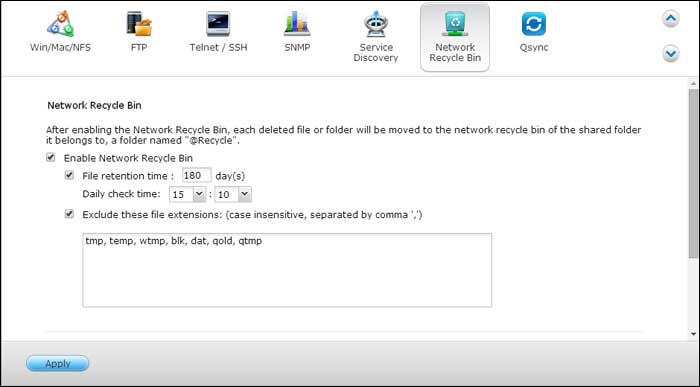
Untuk menyahpadam fail dengan pantas dan menyeluruh daripada pemacu rangkaian QNAP dengan perisian, pilih fail yang boleh dipercayai, boleh dipercayai lagi berkuasa seperti yang disyorkan di sini dan pelajari dengan panduan pengguna terperinci.
- Amaran
- Berhenti MEMBACA atau MENULIS ke NAS dengan serta-merta apabila anda mendapati bahawa anda telah memadam atau kehilangan data anda. Hentikan sandaran (sementara) yang menulis pada pemacu NAS. Ini berguna untuk mendapatkan hasil pemulihan data QNAP yang lebih baik.
Apakah Perisian Pemulihan Data QNAP Terbaik
Daripada perenggan terakhir, anda boleh membuat kesimpulan bahawa sama ada anda boleh memulihkan fail yang dipadamkan daripada pemacu atau peranti QNAP bergantung pada jika anda boleh menemui beberapa perisian pemulihan QNAP yang boleh dipercayai. Sebenarnya, anda boleh menemui senarai panjang program sedemikian apabila anda mencari pemulihan data QNAP atau perisian pemulihan data QNAP di Google, tetapi yang manakah yang terbaik?
Di sini, kami ingin mengesyorkan perisian pemulihan data EaseUS NAS , yang serasi dengan semua produk QNAP yang popular. Contohnya, Enterprise NAS TS-EC2480U R2, TS-EC1680U R2, TS-EC1280U R2, TS-EC880U R2, TS-1685, TS-1283XU-RP, TS-883XU...Selain itu, ia menyokong pemulihan semua jenis fail seperti foto, video, fail muzik, dokumen Word, fail Excel, fail PDF, fail PPT dan banyak fail dan folder lain daripada pemacu QNAP NAS.
Kini, anda boleh memuat turun perisian pemulihan data QNAP ini untuk memulihkan fail anda yang dipadam atau hilang dengan mudah dalam Windows 10/8.1/8/7/Vista/XP dengan langkah mudah.
Cara Memulihkan Fail yang Dipadam atau Hilang daripada Pelayan QNAP
Tarik cakera keluar dari QNAP dan sambungkannya ke komputer Windows.
Langkah 1. Pilih pelayan NAS dan mula pulih.
Muat turun dan pasang EaseUS Data Recovery Wizard pada komputer Windows 11/10 64-bit anda. Apabila anda membuka perisian ini, pilih "NAS&Linux" dan pilih "NAS Recovery". Semua pelayan NAS akan disenaraikan secara automatik, pilih peranti NAS sasaran anda dan klik "Imbas".

Langkah 2. Dayakan perkhidmatan SSH pada pelayan NAS.
Pergi ke "Panel Kawalan > Terminal & SNMP" untuk menyemak kotak "Dayakan perkhidmatan SSH". Kemudian lihat dan ingat port untuk akses jauh buka EaseUS Data Recovery Wizard dan klik "Seterusnya".

Langkah 3. Sambung ke pelayan NAS dari jauh.
Perisian ini akan mengesan IP dan Port anda secara automatik. Anda hanya perlu memasukkan nama pengguna dan kata laluan. Jika alamat IP atau Port tidak betul, anda boleh membetulkannya secara manual. Kemudian, klik "Sambung Sekarang".

Langkah 4. Pulihkan data NAS yang hilang/padam
Kemudian, perisian pemulihan data EaseUS akan menyambung ke NAS anda dan memulakan pengimbasan peranti NAS. Selepas imbasan, anda akan melihat semua fail yang dipadam, hilang atau sedia ada pada pelayan NAS anda.
Anda boleh menggunakan ciri "Penapis" atau klik pilihan "Cari fail atau folder" untuk mencari fail yang hilang pada cakera keras. Pilih fail NAS yang dikehendaki yang anda hilang pada pelayan dan klik "Pulihkan" untuk menyimpannya ke lokasi lain.
Klik butang "Pulihkan" untuk memulihkan fail NAS yang dipadam.
💡 Petua: Anda boleh memulihkan data pada cakera tempatan, pemacu keras luaran dan juga storan awan.

Cara Memulihkan Fail yang Dipadamkan atau Hilang daripada QNAP RAID Drive
Jika anda bukan pakar dalam memulihkan data QNAP, mengapa tidak beralih kepada pakar. EaseUS menawarkan perkhidmatan pemulihan data RAID/NAS manual. Ia menawarkan perkhidmatan berikut selepas diagnosis PERCUMA.
Perkhidmatan Pemulihan Data EaseUS RAID
Klik di sini untuk menghubungi pakar kami untuk penilaian percuma
Rujuk dengan pakar pemulihan data EaseUS untuk perkhidmatan pemulihan manual satu-satu. Kami boleh menawarkan perkhidmatan berikut selepas diagnosis PERCUMA. Jurutera kami yang berpengalaman berdekad-dekad berpengetahuan dan boleh membaiki struktur RAID yang rosak dan memulihkan data daripada semua peringkat RAID.
- Pulihkan data daripada semua peringkat RAID, termasuk RAID 0, RAID 1, RAID 5, RAID 6, RAID 10, dsb.
- Pulihkan data daripada RAID perusahaan seperti QNAP, Synology, WD, Buffalo, dsb.
- Dapatkan semula data RAID yang hilang disebabkan oleh sebarang isu
- Betulkan cakera yang menjadi partition yang dilindungi GPT
- Pulihkan data daripada RAID dari jauh, tidak perlu dihantar
artikel berkaitan
-
4 WD My Passport Repair Tools: Fix Not Can Access My Passport External Hard Drive
![author icon]() Daisy/2024/09/26
Daisy/2024/09/26
-
Kad SD Tidak Akan Dibaca atau Dibuka pada Komputer Saya
![author icon]() Daisy/2024/09/24
Daisy/2024/09/24
-
Betulkan Akses USB Dinafikan Tanpa Kehilangan Data
![author icon]() Daisy/2024/09/19
Daisy/2024/09/19
-
Bagaimana untuk memulihkan fail daripada kad SD yang rosak tanpa kehilangan data
![author icon]() Daisy/2024/09/11
Daisy/2024/09/11